Eu, como muitos por ai, trabalho com muitas janelas abertas e não tenho saco de ficar mudando de área de trabalho. Coisa pessoal mesmo. E com o Unity, não achei a solução de agrupamento de janelas muito acessível.
Daí que descobri o TINT2 (Ubuntu 11.04/11.10).
Ele abre uma barra de tarefas no rodapé do desktop mostrando todas as janelas abertas no momento.

Deixando o papo de lado, vamos instalar o tint2:
sudo apt-get install tint2
Clique “ALT + F2” e digite o comando:
tint2
Pronto! O tint2 taskbar irá aparecer no rodapé e mostrando seus programas ou pastas abertos.
Mas precisamos colocar o tint2 para iniciar automaticamente no startup do Ubuntu:
1. Clique no ícone de engrenagem, no canto direito do desktop e selecione “Aplicativos de Sessão”;
2. Clique em Adicionar:
3. Insira os dados abaixo e depois clique em Adicionar:
Nome: Taskbar
Comando: tint2
Comentário: Opcional
4. Pronto! Agora o programa começará automaticamente.
E você pode configurar e customizar o tint2, usando o TintWizard.
wget http://tintwizard.googlecode.com/files/tintwizard-0.3.4.tar.gz tar -zxvf tintwizard-0.3.4.tar.gz ./tintwizard.py
Pronto! Ficou show hein?

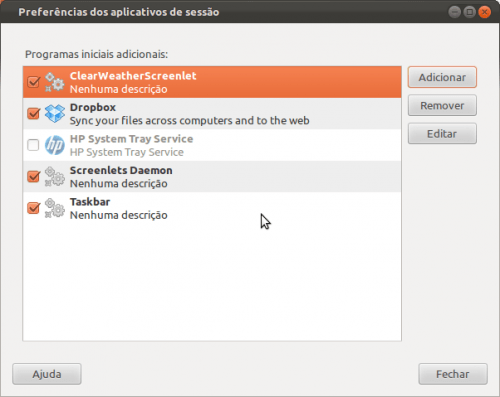
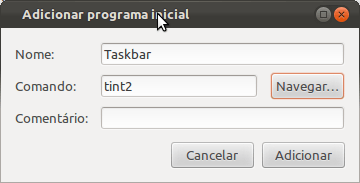
Show de Bola!!! Apesar de me identificar muito com o Unity e suas formas interação, achei essa barra fantástica: discreta, bonita e funcional! Parabéns pela dica!
muito legal.vou usa-lo no ubuntu 11.10
Não esta aparecendo a imagem =/
Show de bola… boa dica….
muito bom!!! fica melhor!!
Muito Legal essa barra…. teria a possibilidade de colocar a conf desse exemplo do tint2 que você editou?
Maravilhoso… era tudo que eu precisava pra ficar mais confortável :D
Valeu
Excelente dica, já estou utilizando a dias! Muito bom.
Muito obrigado pela dica, só gostaria de perguntar uma coisa, tem alguma maneira de abrir o tintwizard sem ser pelo terminal? tipo tem alguma maneira de criar um botão na própria taskbar para abrir o tintwizard?
Excelente!
Fácil instalação, curti! Já estou utilizando.
Muito bom cara. Era o que eu precisava.